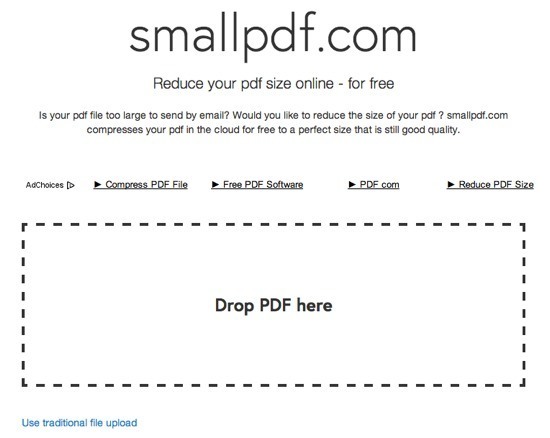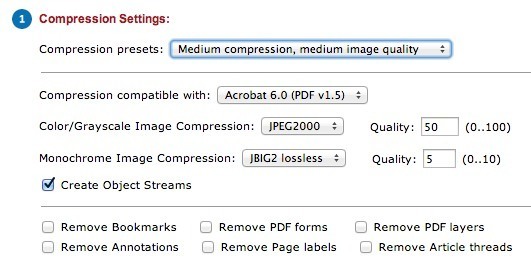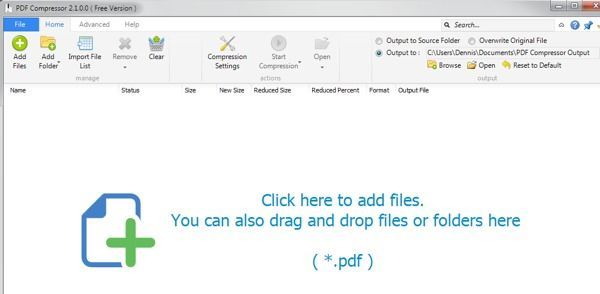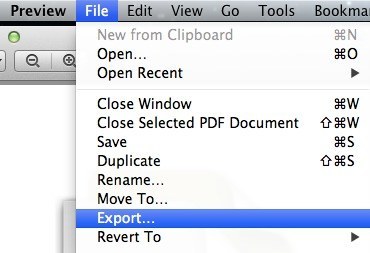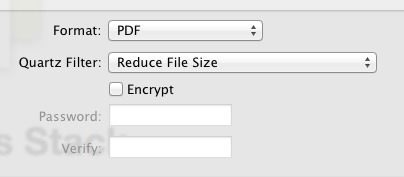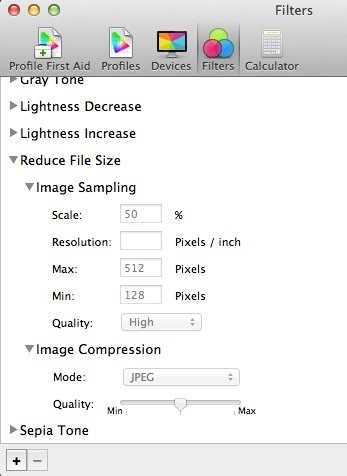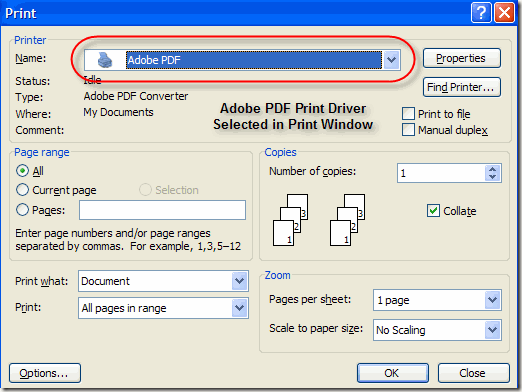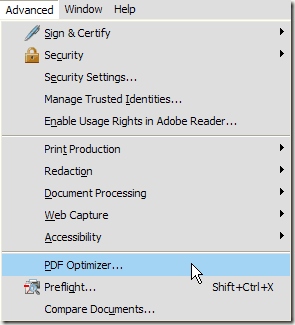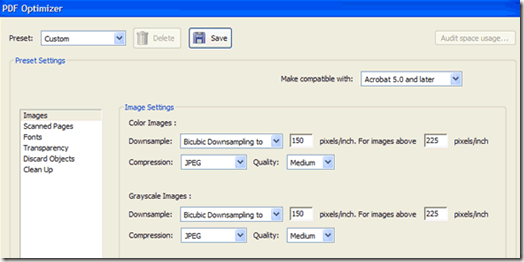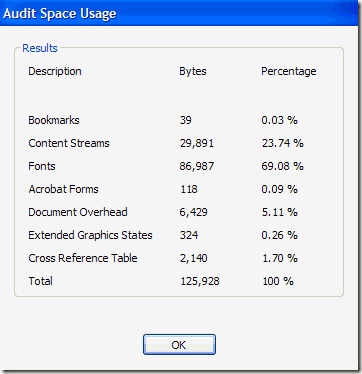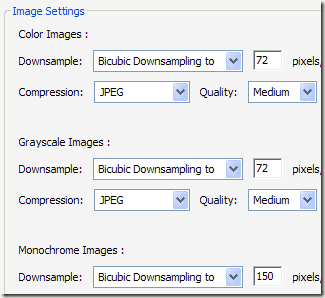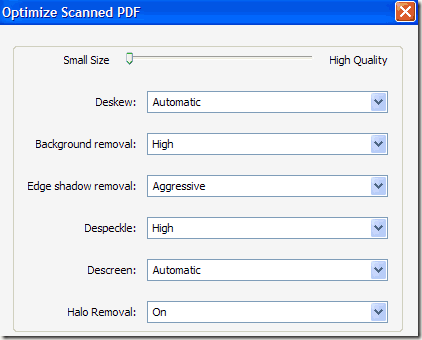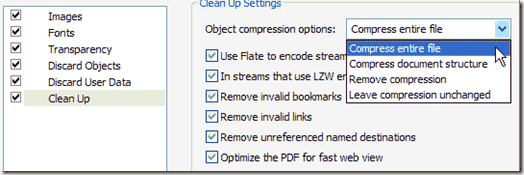اگر با فایلهای PDF کار می کنید، می دانید که اگر آنها حاوی گرافیک و تصاویر باشند، می توانند بسیار سریع به سرعت تبدیل شوند. خوشبختانه شما می توانید فایل های PDF را فشرده کنید مثل شما می توانید هر نوع فایل دیگری را فشرده کنید که می تواند صرفه جویی بزرگ در اندازه فایل PDF شما باشد.
در این پست سعی خواهم کرد به شما چند روش برای کاهش اندازه یک فایل PDF. اگر شما ادوبی آکروبات (که رایگان نیست)، شما می توانید روش 4 و 5 را امتحان کنید، که واقعا خوب کار می کنند.
روش 1 - SmallPDF.com
ساده ترین راه برای کوچک کردن فایل PDF شما این است که می توانید حجم فایل PDF را در Mac OS X به طور خاص، که روش 3 است، کاهش دهید. برای استفاده از یک ابزار آنلاین رایگان به نام SmallPDF.com استفاده کنید.
چه خوب است که شما می توانید آن را در هر کجا و یا هر سیستم عامل استفاده کنید و حتی پشتیبانی از قابلیت کشیدن و رها کردن جدید HTML 5، که راحتی خوب است. این توانست یک فایل 500 کیلوبایت داشته و آن را به حدود 368 کیلوبایت کاهش دهد.
یکی دیگر از ابزار آنلاین من که برای فشرده سازی فایل های PDF استفاده می شود Neevia فشرده سازی PDF
علاوه بر این، یک دسته از گزینه ها و برخی از تنظیمات پیش فرض مانند فشرده سازی بالا، کیفیت تصویر پایین یا کم فشرده سازی، کیفیت تصویر بالا و غیره.
روش 2 - کمپرسور PDF
شما می توانید بوک مارک ها را حذف کنید، لایه های PDF را حذف کنید، حاشیه نویسی ها را حذف کنید، برچسب های صفحه را حذف کنید و به صورت دستی تنظیم کیفیت رنگ و فشرده سازی تصاویر تک رنگ. 4یک برنامه رایگان است که می توانید برای ویندوز XP / Vista / 7/8 که به شما اجازه می دهد به سرعت و به طور موثر اندازه یک یا چند فایل PDF را کاهش دهید
این فشرده سازی بدون فشرده را پشتیبانی می کند، بنابراین شما نباید کاهش کیفیت PDF را مشاهده کنید.
روش 3 - فیلتر PDF OS X
اگر شما یک مکینتاش داشته باشید، می توانید از فایل های PDF رمزگذاری شده پشتیبانی کنید و در یک بار از صد ها یا حتی هزاران فایل PDF استفاده کنید. یک راه عالی و آسان برای به طور قابل توجهی کاهش اندازه یک فایل PDF با استفاده از برنامه ساخته شده در پیش نمایش وجود دارد. اولا، فایل PDF خود را در پیش نمایش، فقط با دو بار کلیک کردن بر روی آن در Finder باز کنید. به طور پیش فرض، فایل های PDF در پیش نمایش باز می شود مگر اینکه شما Adobe Reader یا یک بیننده PDF شخص ثالث را نصب کرد. در این صورت فقط کافیست راست کلیک کرده و باز کردن بارا انتخاب کنید.
حالا روی فایلکلیک کنید و سپس روی صادرات
یک گفت و گو پاپ آپ خواهید یافت و یکی از گزینه های پایین، فیلتر کوارتزکاهش اندازه فایلرا کلیک کنید
روی ذخیرهکلیک کنید و شما انجام می شود من توانستم یک فایل پی دی اف از 500 کیلوبایت به 82 کیلوبایت با استفاده از این فیلتر بگیرم. اگر می خواهید آن را درست تنظیم کنید، می توانید نرم افزار ColorSync را باز کنید. فقط Command + Spacebar را فشار دهید و typing colorync را شروع کنید. سپس روی فیلترهاکلیک کنید و روی کاهش اندازه فایلکلیک کنید. توجه داشته باشید تنظیمات تنظیم شده در اینجا تنها مفید است اگر شما مقدار زیادی از تصاویر با وضوح بالا را در فایل PDF خود داشته باشید.
در اینجا می توانید تمام مقادیر را از نمونه برداری تصویرحذف کنید و مقدار Resolutionرا وارد کنید. اگر شما فقط به PDF نیاز دارید که در رایانه مشاهده شود، 72 پیکسل در اینچ به طور چشمگیری حجم فایل PDF شما را بزرگتر خواهد کرد. شما همچنین می توانید با فشرده سازی تصویربازی کنید و ببینید چه نوع مزایایی به دست می آورید.
روش 4- چاپ به Adobe PDF
ساده ترین راه برای سعی کنید فایل PDF را کوچک کنید تا یک ترفند کوچک را انجام دهید که اساسا سند PDF را به یک فایل PDF چاپ می کند. به نظر می رسد عجیب است؟ این است. اساسا، فایل PDF را در Adobe Reader باز کنید و آن را به چاپگر Adobe PDF چاپ کنید.
بسیاری از زمانها این کار بسیار خوب انجام می شود و به طور قابل توجهی حجم فایل PDF شما را کاهش می دهد.
هنگامی که به File-Print بروید، Adobe PDF را از لیست کشویی انتخاب کنید.
به اندازه کافی شگفت آور، فقط با استفاده از این روش 20 MB فایل PDF را تا 3 مگابایت کاهش دهید.
روش 5 - Adobe Acrobat PDF Optimizer
از نسخه 7 Adobe Acrobat، گزینه ای جدید در منوی Advancedبه نام PDF Optimizerوجود دارد.
حالا شما به صفحه ای می روید که دارای گزینه ای کامل برای تنظیم است!
استفاده از فضای استفاده از حسابرسیدر بالا سمت چپ کلیک کنید تا فهرست دقیق هر جزء فایل PDF را دقیقا مشخص کنید و دقیقا چقدر فضای مورد استفاده را داشته باشید:
همانطور که می بینید، شش چیز مختلف را می توانید انجام دهید که فایل PDF را کوچکتر می کند از جمله تصاویر بهینه سازی یا کاهش پوسته، تنظیم مجدد صفحات اسکن شده، تنظیم فونت ها، تنظیم شفافیت، اشیاء و تمیز کردن فایل PDF.
برای مثال، برای مثال، می توانید تصاویر را برای صرفه جویی در فضا بکشید و آنها را فشرده کنید. این واقعا مفید است، به ویژه اگر تصاویر خود را با وضوح بسیار بالا داشته باشید. اگر فایل PDF لازم نیست چاپ شود، می توانید کیفیت و تعداد پیکسل ها در اینچ را کاهش دهید.
اگر تعداد زیادی از صفحات را به PDF خود اسکن کرده اید، روی <قوی>صفحه های اسکن شدهو با نوار کشویی که از اندازه کوچکبه با کیفیت بالامی آید.
رها کردن اشیاءو حذف اطلاعات کاربرگزینه های تمیز مفید برای فایل های PDF. شما اساسا می توانید خلاص شدن از شر تمام ناخواسته اضافی است که به طور معمول در هر فایل PDF ذخیره می شود.
در نهایت، برگه تمیز کردنمی توانید از نظرات، اطلاعات سند، ابرداده، داده های شیء، پیوست های فایل، داده های برنامه های دیگر و موارد دیگر خلاص شوید. چندین وظیفه خانهداری مانند فشرده سازی کل فایل و بهینه سازی PDF برای مشاهده سریع وب.
بهترین کار این است که با تمام تنظیمات بازی کنید تا ببینید چه چیزی برای فایل PDF خاص شما مناسب است. امیدوارم یکی از پنج روش فوق فایل پی دی اف شما را به اندازه ی کوچک کاهش دهد که می توانید به یک ایمیل یا پست به یک وب سایت پیوست کنید. اگر از روش متداول دیگری برای کاهش فایلهای PDF خود استفاده نکنید، در نظرات خود به ما اطلاع دهید. لذت ببرید!